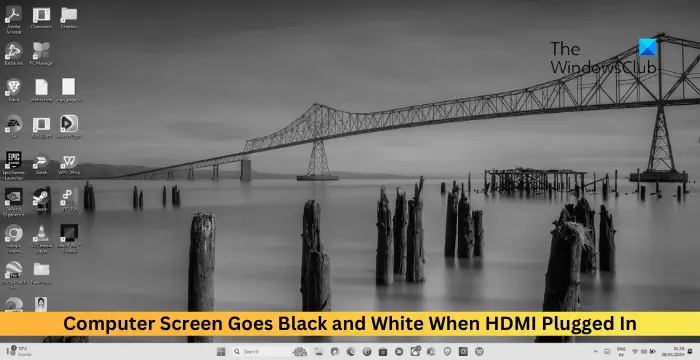Vous êtes accueilli par un écran noir et blanc sur votre ordinateur lorsque le HDMI est branché ? Cela fera perdre sa couleur à l’écran de votre ordinateur et perturbera l’expérience visuelle. Heureusement, vous pouvez suivre quelques suggestions simples pour résoudre le problème.
Réparer L’écran de l’ordinateur devient noir et blanc lorsque HDMI est branché
Si l’écran de votre ordinateur Windows devient noir et blanc lorsque le HDMI est branché, suivez ces suggestions :
- Réinstaller le pilote d’affichage
- Effectuer un calibrage de l’affichage
- Réinitialiser les paramètres du panneau de configuration d’affichage
- Vérifiez le port et le câble HDMI
Voyons maintenant cela en détail.
1]Réinstaller le pilote d’affichage
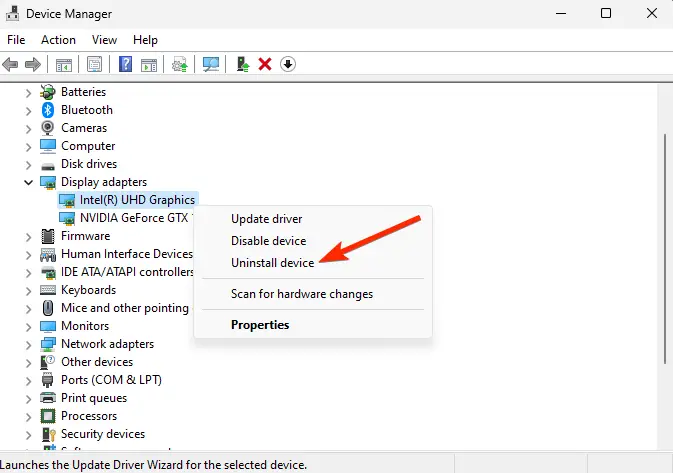
Commencez par réinstaller les pilotes d’affichage. Les pilotes peuvent être obsolètes ou corrompus, ce qui pourrait expliquer pourquoi l’écran de votre ordinateur devient noir et blanc lorsque le HDMI est branché. Voici comment procéder :
- Cliquer sur CommencerRechercher Gestionnaire de périphériques et ouvrez-le.
- Élargir la Prises d’écran section.
- Faites un clic droit sur votre carte graphique, sélectionnez Désinstaller et voyez si l’erreur est corrigée.
- Redémarrez votre appareil une fois terminé. Cela téléchargera et réinstallera la dernière version de la carte graphique.
- Reconnectez le HDMI et voyez si l’erreur est corrigée.
Cependant, si cela ne résout pas le problème, désinstallez l’adaptateur d’affichage externe si votre appareil en possède un. En effet, lorsqu’une carte graphique discrète est ajoutée au système, elle désactive les graphiques offerts par le processeur.
2]Effectuer un calibrage de l’affichage
Ensuite, essayez d’effectuer un calibrage de l’affichage. Cela ajustera les paramètres de couleur pour garantir une représentation précise et cohérente des couleurs sur l’écran de votre ordinateur. Voici comment:
Cliquer sur Commencerrecherche La gestion des couleurset frappe Entrer.
Aller vers Avancé et cliquez sur Calibrer l’affichage.
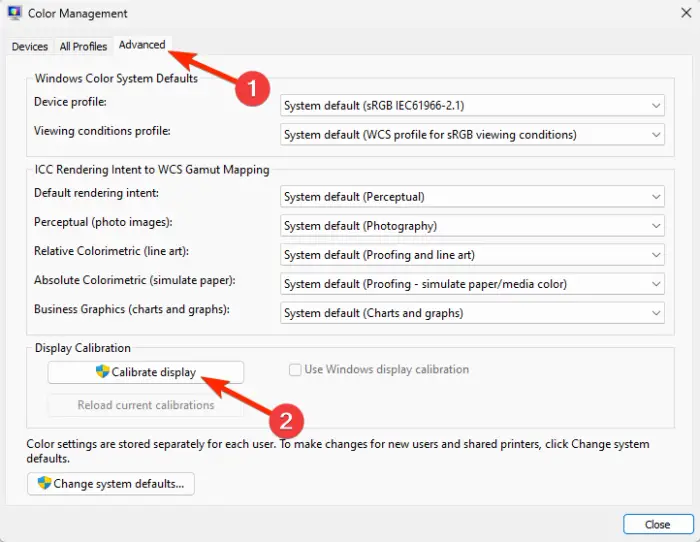
Le Étalonnage des couleurs d’affichage L’onglet va maintenant s’ouvrir ; cliquer sur Suivant procéder.
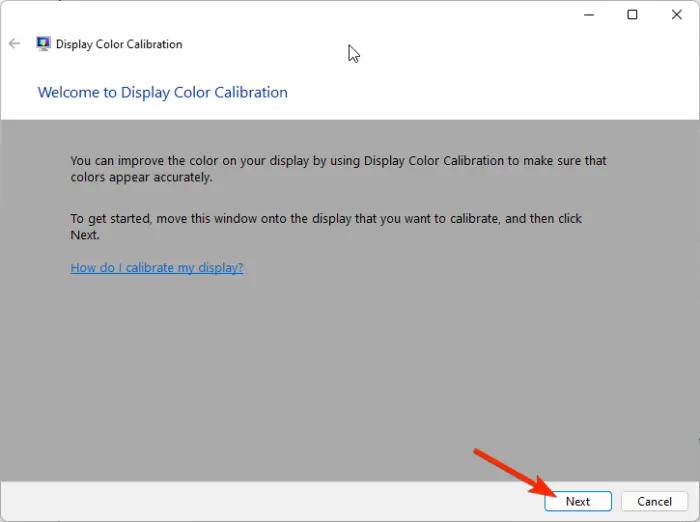
La page suivante montrera comment ajuster le gamma, c’est-à-dire la relation entre le rouge, le vert et le bleu envoyé à l’écran. Lisez les instructions et cliquez sur Suivant.
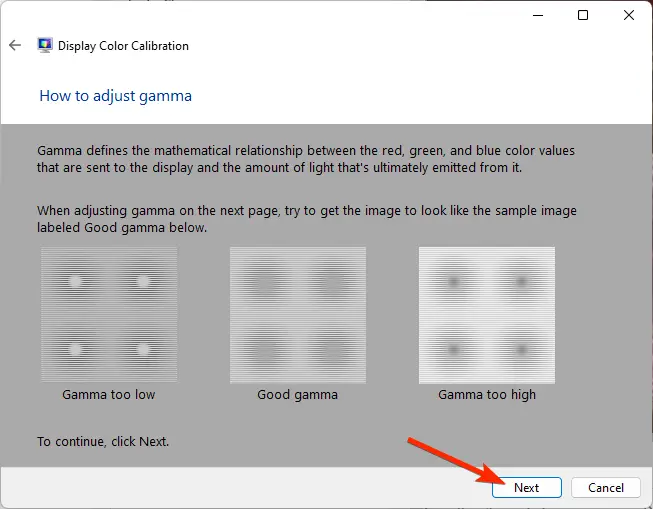
Ici, ajustez le gamma à l’aide du curseur de gauche pour minimiser la visibilité des points dans le cercle et cliquez sur Suivant.
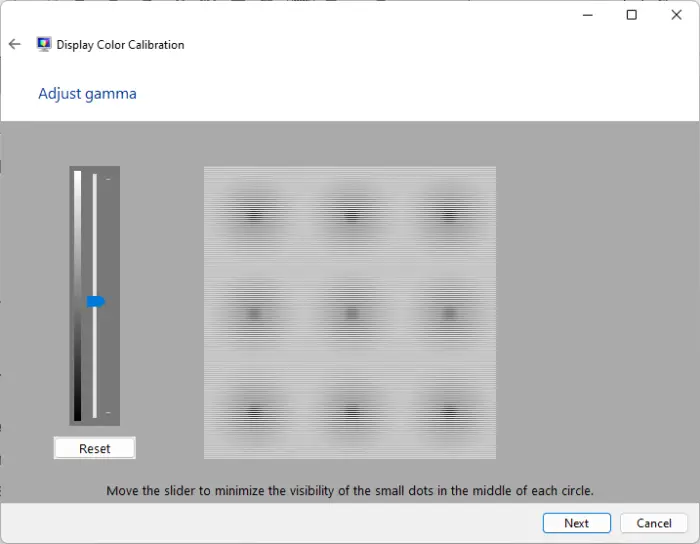
L’écran suivant vous demandera d’ajuster les paramètres de luminosité et de contraste, pour continuer, cliquez sur Suivant. Cependant, pour l’ignorer, cliquez sur Sauter réglage de la luminosité et du contraste.
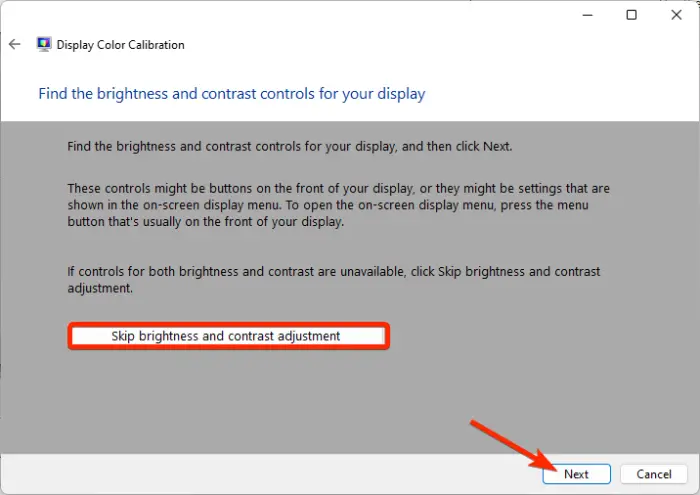
Sur l’écran suivant, ajustez-les et cliquez sur Suivant.
Suivant, Ajuster la balance des couleurs et cliquez Suivant. Le calibrage de l’affichage est maintenant terminé. Cliquer sur Finition pour l’enregistrer et voir si l’écran de l’ordinateur devient noir et blanc lorsque HDMI est branché et est réparé.
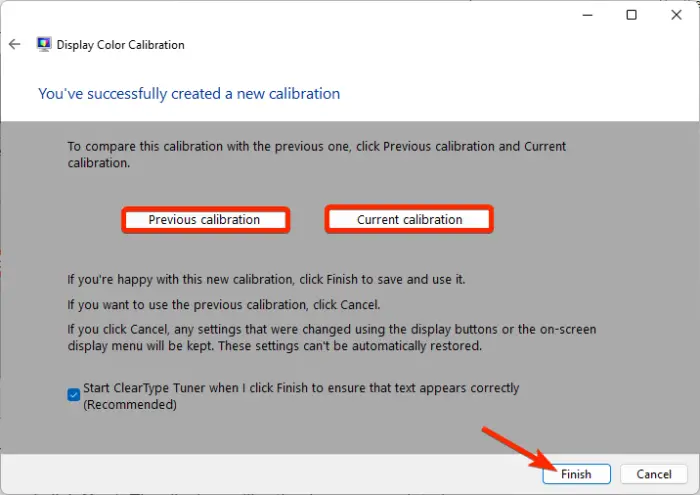
Lire: Comment restaurer les paramètres de couleur d’affichage par défaut dans Windows
3]Réinitialiser les paramètres du panneau de configuration d’affichage
Des paramètres mal configurés dans votre panneau de commande d’affichage peuvent rendre l’écran de votre ordinateur noir et blanc lorsque HDMI est branché. Réinitialisez ces paramètres et voyez si l’écran revient à la normale. Voici comment procéder sur les adaptateurs Intel, Nvidia et AMD :
Sur le centre de commande graphique Intel
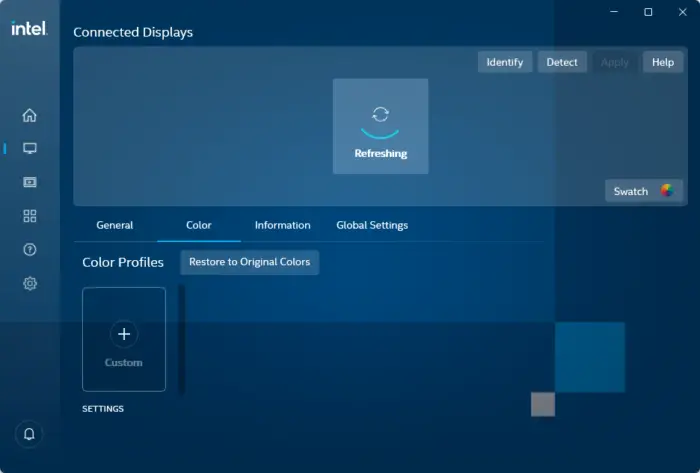
- Ouvrez le Centre de commande graphique Intel et cliquez sur Afficher dans le volet de gauche.
- Naviguez maintenant vers le Couleur onglet et cliquez sur Restaurer les paramètres par défaut d’origine.
Sur le panneau de configuration Nvidia
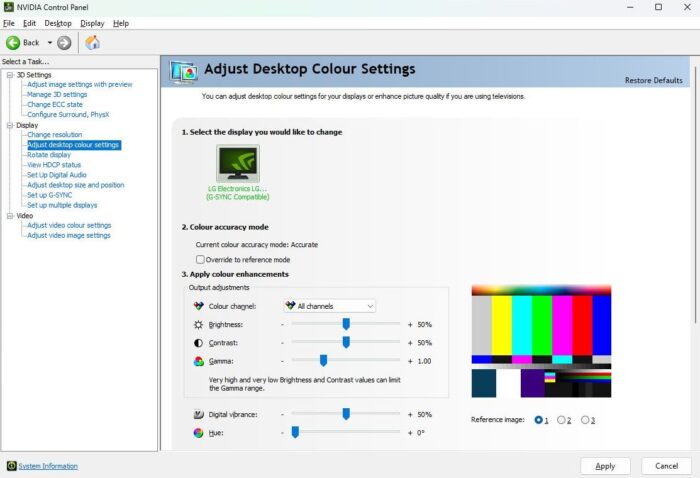
- Ouvrez le Panneau de configuration NVIDIA et développer Afficher dans le volet de gauche.
- Cliquer sur Ajuster les paramètres de couleur du bureau et cliquez sur Réinitialiser.
4]Vérifiez le port et le câble HDMI
Enfin, si aucune de ces suggestions ne vous aide, vérifiez que votre câble et votre port HDMI ne sont pas endommagés. Si tout va bien, essayez d’utiliser un autre câble et voyez si cela aide.
Lire: Windows ne détecte pas les téléviseurs HDMI ou 4K
J’espère que ces suggestions vous aideront.
Pourquoi mon port HDMI affiche-t-il en noir et blanc ?
Si votre port HDMI s’affiche en noir et blanc au lieu de couleur, vérifiez le câble et le port HDMI. Si cela ne résout pas le problème, sélectionnez les paramètres de résolution et de couleur corrects et mettez à jour les pilotes d’affichage.
Un mauvais câble HDMI peut-il ne provoquer aucune image ?
Oui, un mauvais câble HDMI peut entraîner l’absence d’image ou d’affichage. Avec le temps, les câbles HDMI subissent une usure et s’endommagent. Cependant, cela peut également se produire si le câble HDMI est incompatible avec les appareils que vous connectez.
Lire: Aucun affichage après installation d’une nouvelle RAM.